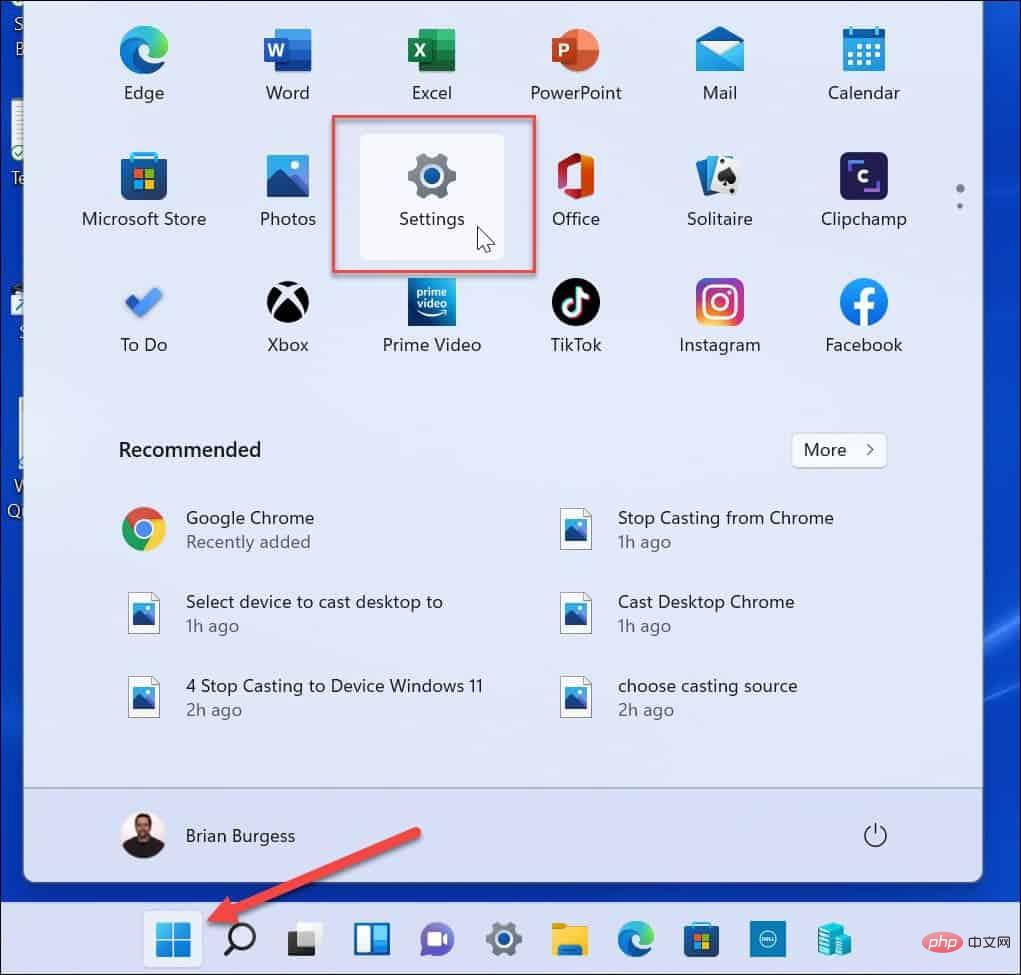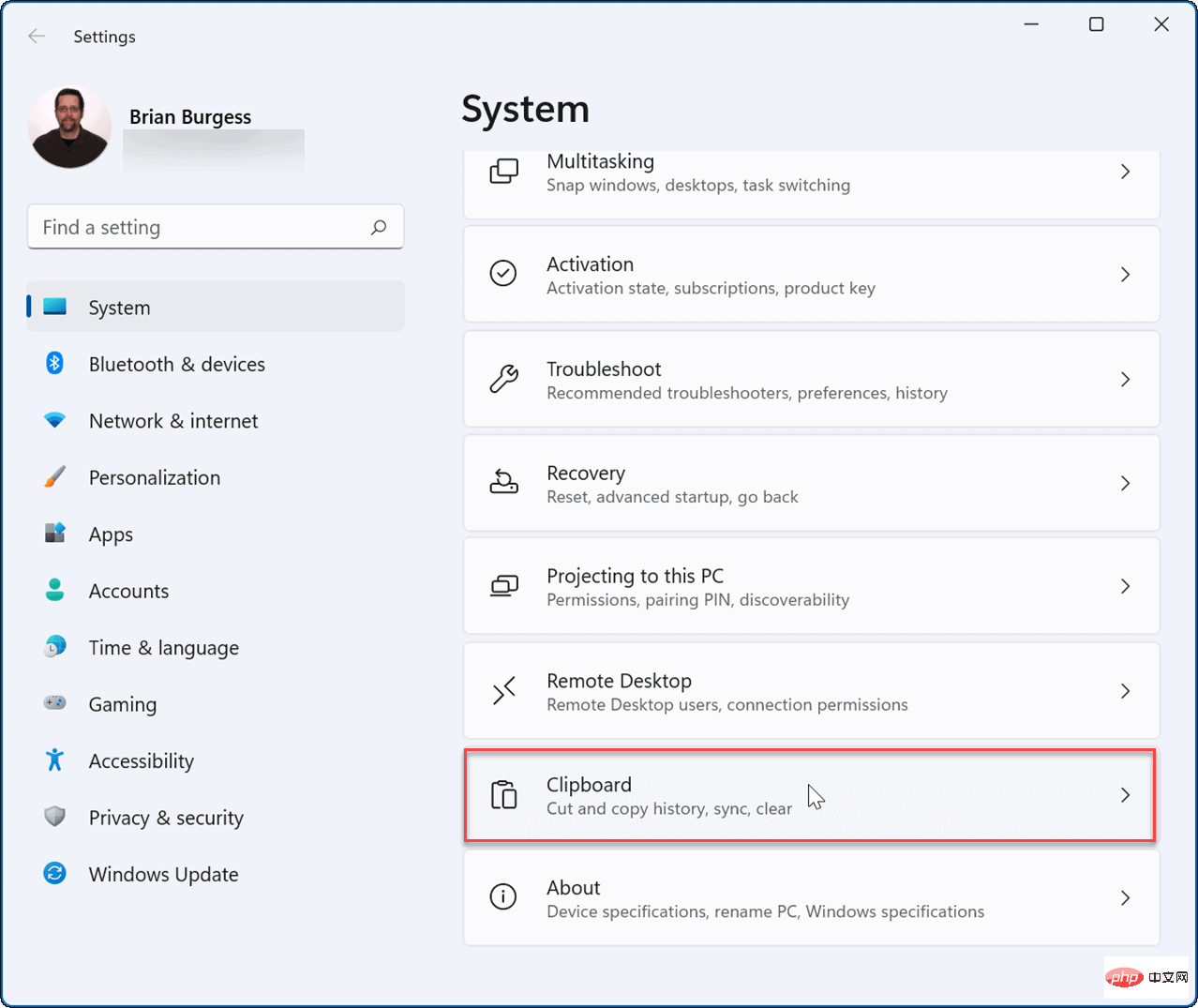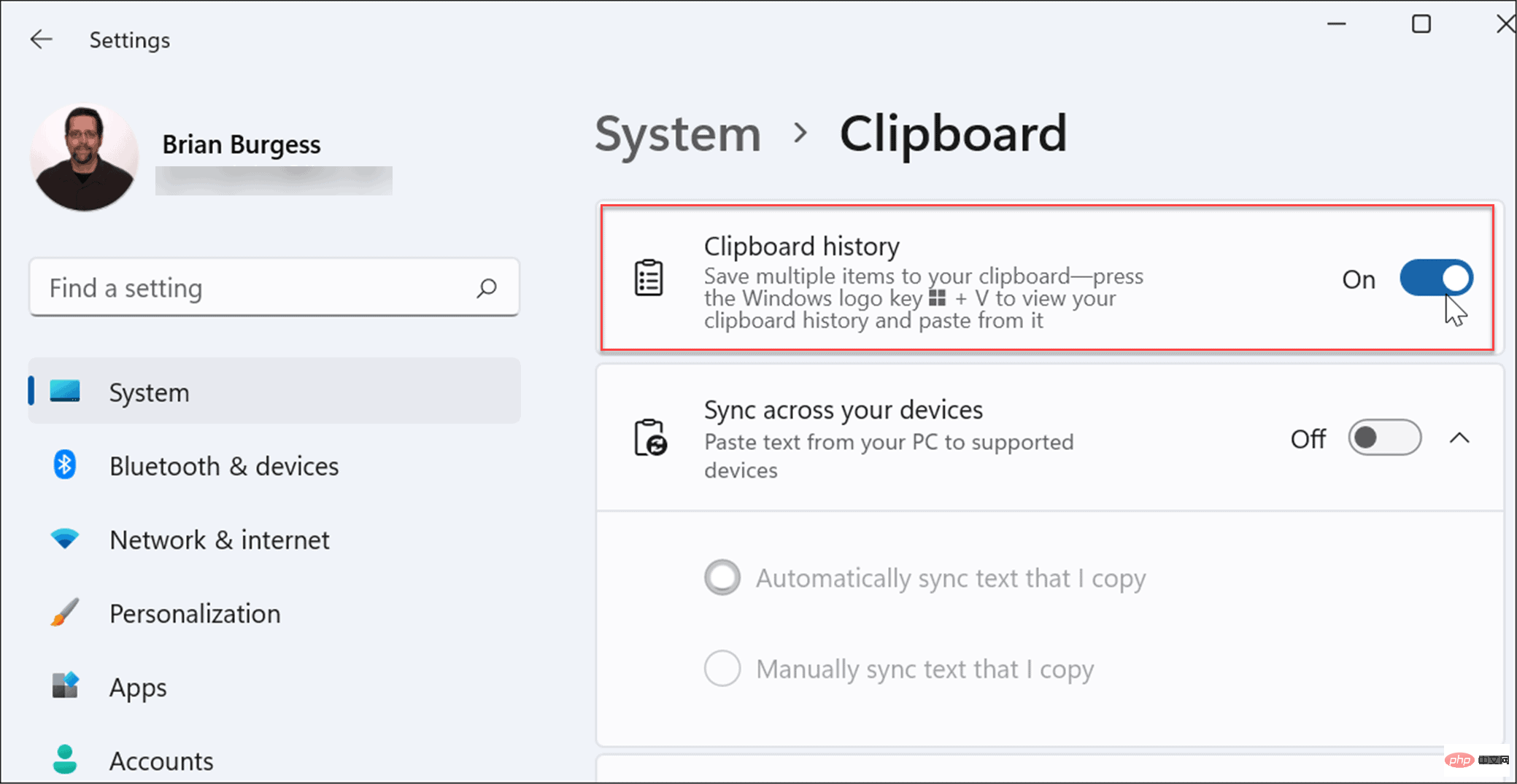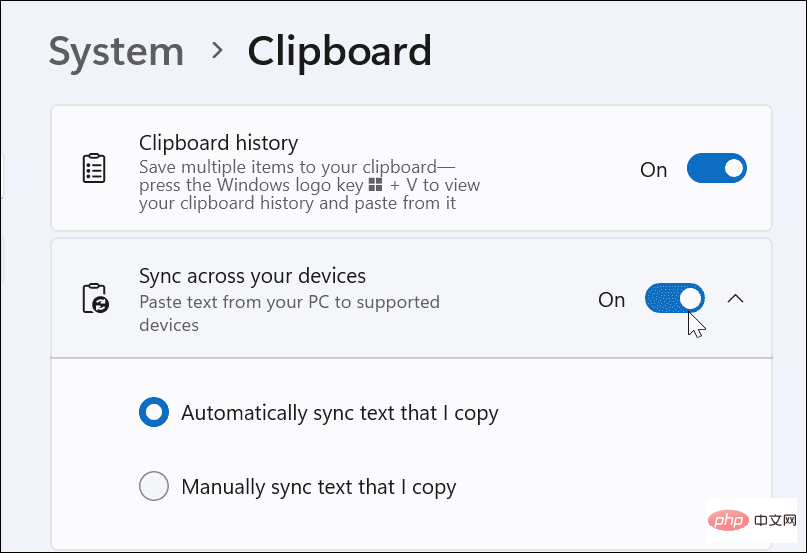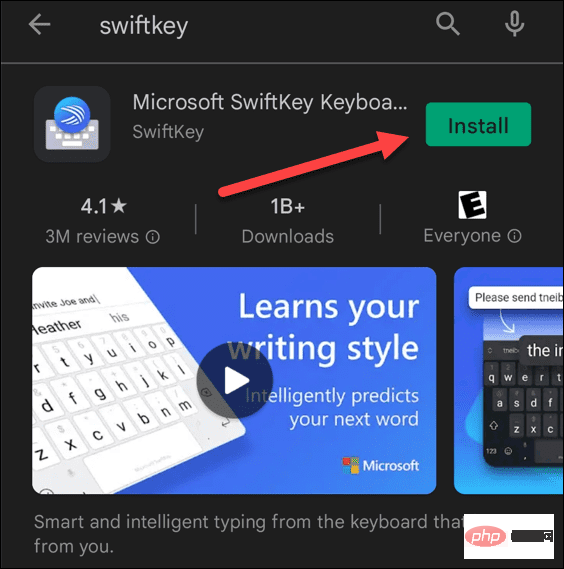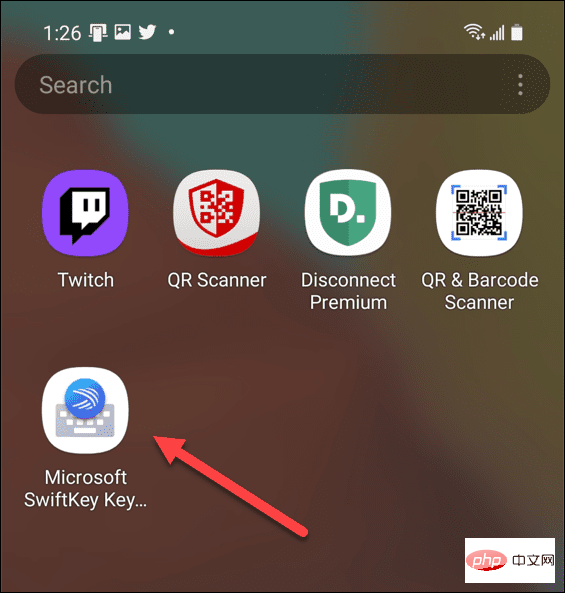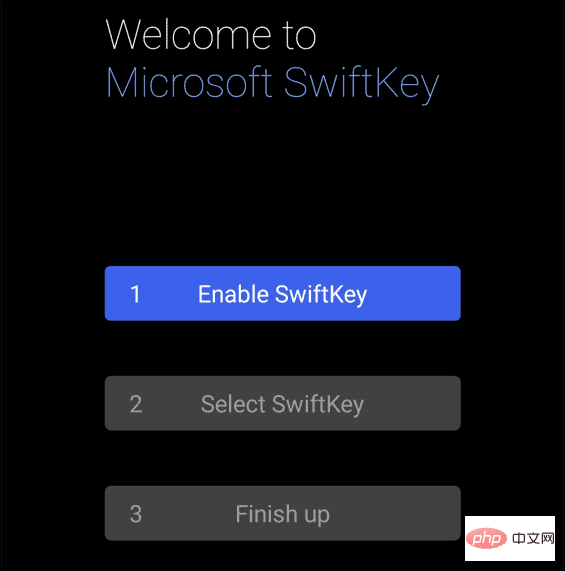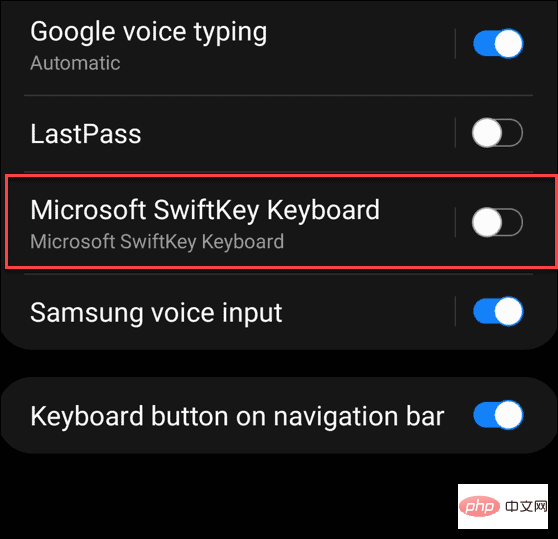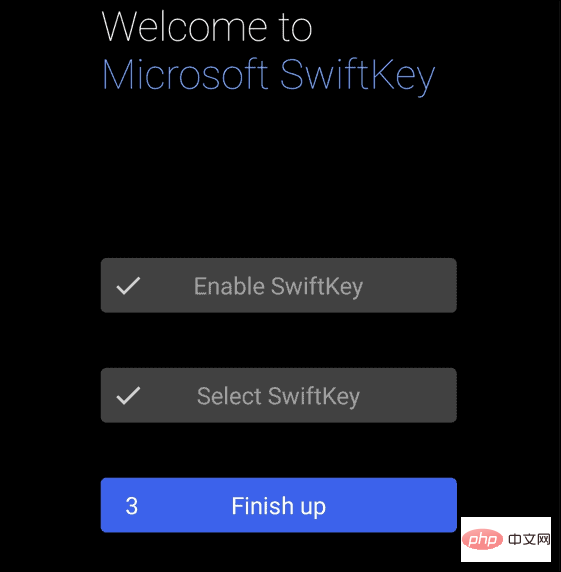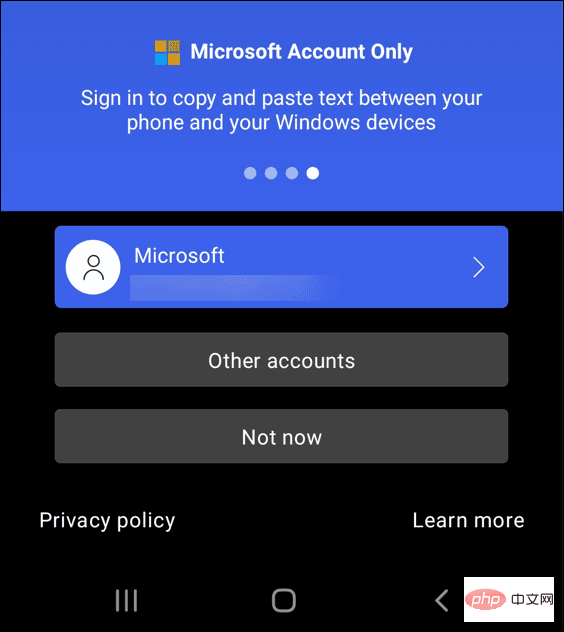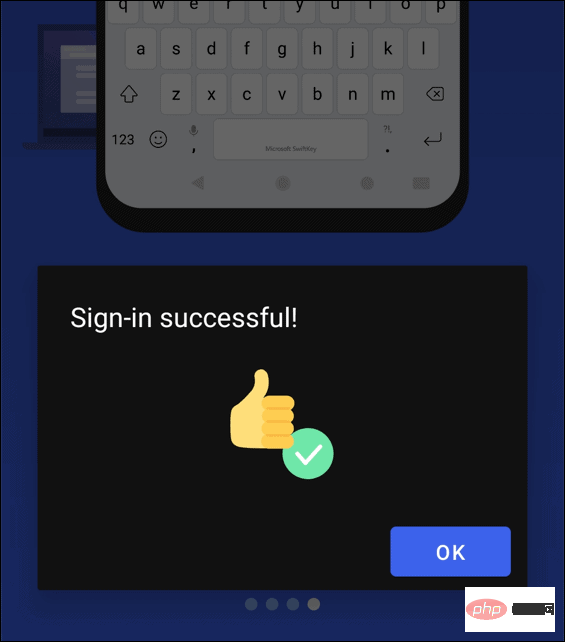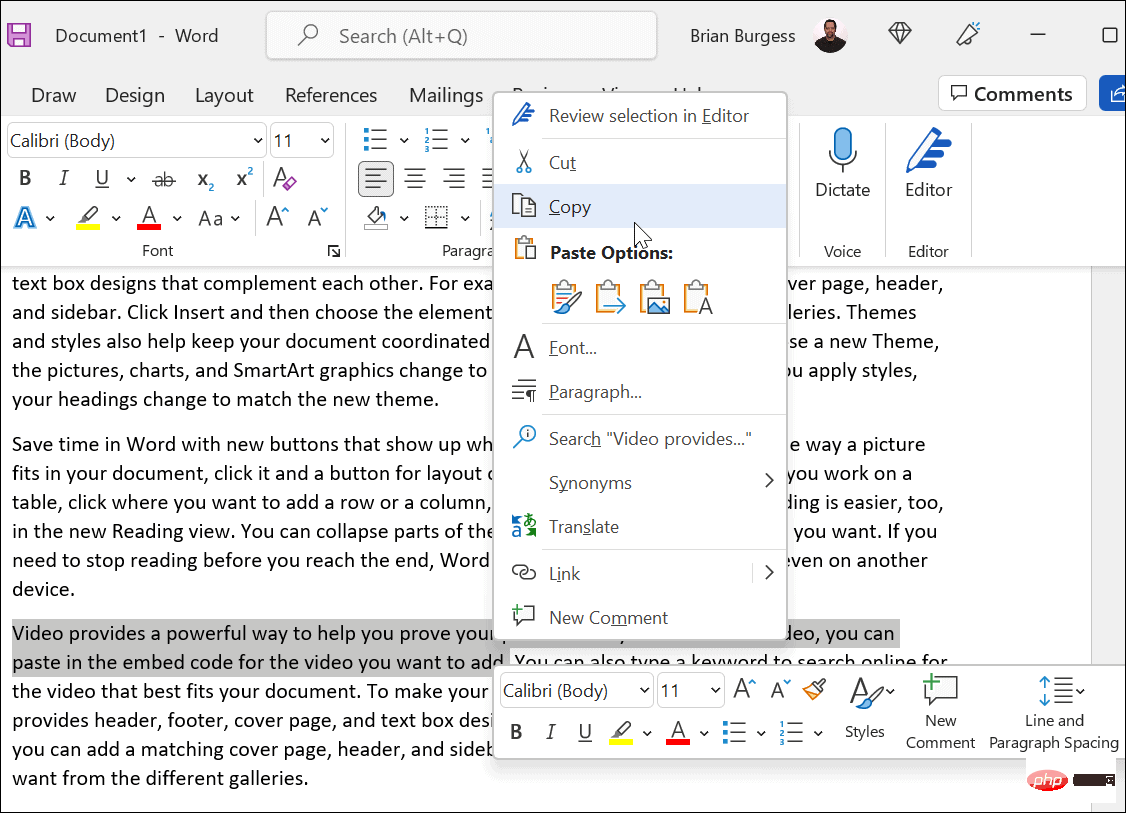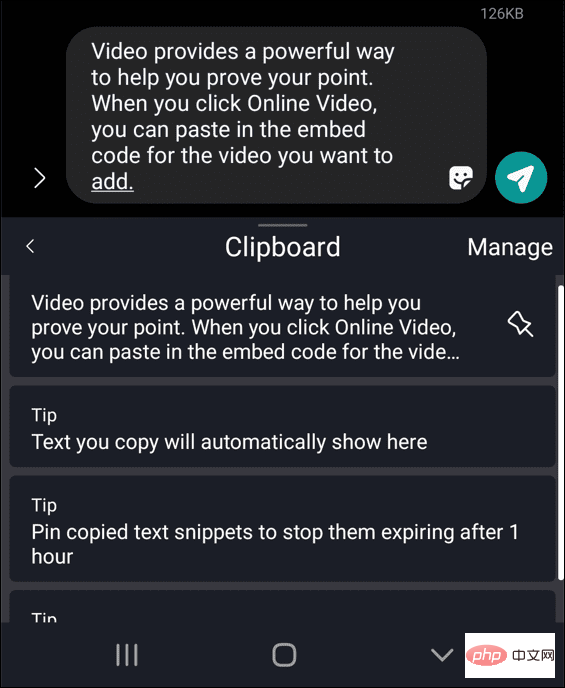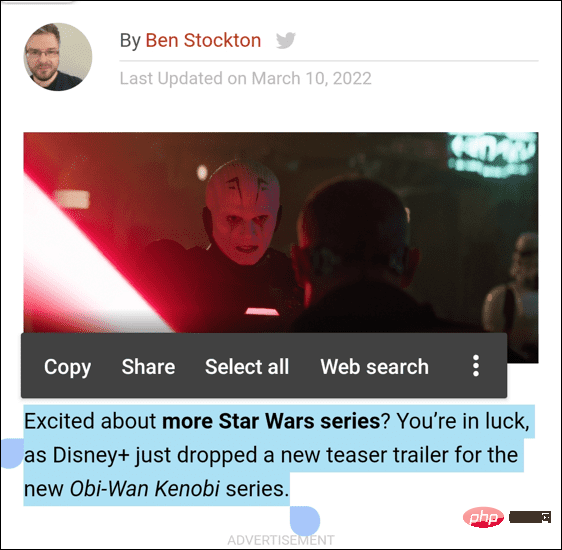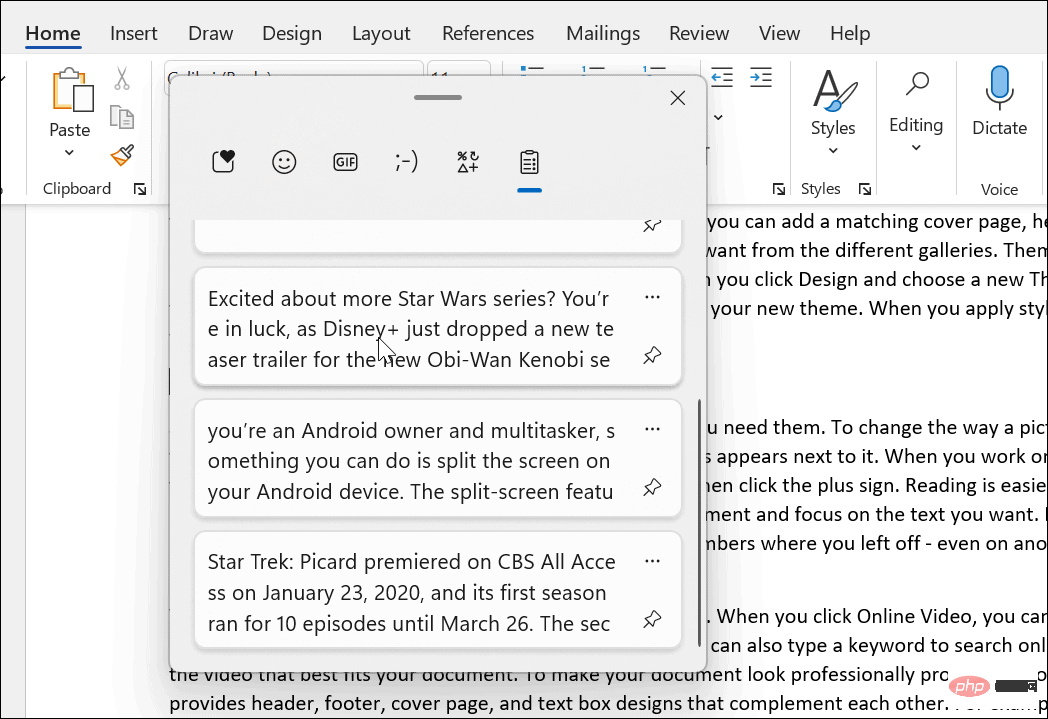在 Android 和 Windows 平台之間複製和貼上文字的方法
在 Android 和 Windows 11 之間複製和貼上文字
注意:對於本文,我們使用的是 Windows 11,但該過程在 Windows 10 上幾乎相同。
首先,您需要啟用剪貼簿歷史記錄功能(如果尚未啟用)。您可以使用下列步驟啟用它:
- 點擊「開始」或按Windows 鍵以啟動「開始」功能表並點選“設定”。

- 當設定開啟時,點選左側的系統。
- 向下捲動到右側列表,然後從選單中選擇剪貼簿選項。

- 切換剪貼簿歷史選項On。

- 在同一部分中,啟用跨裝置同步並選擇自動同步我複製的文字。

在 Android 上安裝 Microsoft SwiftKey 鍵盤
現在您已經在 Windows 上啟用了剪貼簿歷史記錄,您需要在 Android 手機上安裝 SwiftKey 鍵盤。
要在手機上安裝 SwiftKey,請執行以下操作:
- 從 Google Play 商店安裝Microsoft SwiftKey 鍵盤。

- 安裝後啟動Microsoft Swift Key 應用程式程式。

- 從歡迎畫面中選擇啟用 SwiftKey 。

-
將Microsoft SwiftKey 鍵盤切換到開啟 位置。

- 同意服務條款。按下後退按鈕並選擇SwiftKey作為您的輸入法。
- 點選完成 按鈕。

- 選擇您要使用的Microsoft 帳戶並登入(如果您尚未登入)。

- 您將收到一則通知,告知您安裝成功。點選確定。

使用複製和貼上功能
現在一切準備就緒,您可以在 Windows 和 Android 手機之間複製和貼上文字。
透過執行以下操作在裝置之間複製和貼上:
- 在您的 PC 上,從 Word 或網站複製一些文字。

- 打開應用程式以在手機上輸入文本,例如訊息或電子郵件。點擊文字欄位並選擇剪貼簿以顯示剪貼簿歷史記錄。點按您要傳送的文字或圖像。

- 您也可以將文字從 Android 複製到 Windows。從 Android 裝置上的應用程式複製文字。

- 在您的 PC 上,打開一個可以輸入文字的應用程序,例如 Word。點擊鍵盤上的Windows 鍵 V以啟動雲端剪貼簿。選擇要新增至文件或其他應用程式的文字。

一起使用 Android 和 Windows
這裡的所有都是它的。除了能夠在 Android 和 Windows 之間複製和貼上文字之外,您還可以從剪貼簿複製圖像。如果您需要保持剪貼簿清潔,也可以從任一裝置清除剪貼簿。最後,確保在您的 Android 裝置和 Windows 上啟用跨裝置同步(如果它停止運作)。
以上是在 Android 和 Windows 平台之間複製和貼上文字的方法的詳細內容。更多資訊請關注PHP中文網其他相關文章!

熱AI工具

Undresser.AI Undress
人工智慧驅動的應用程序,用於創建逼真的裸體照片

AI Clothes Remover
用於從照片中去除衣服的線上人工智慧工具。

Undress AI Tool
免費脫衣圖片

Clothoff.io
AI脫衣器

AI Hentai Generator
免費產生 AI 無盡。

熱門文章

熱工具

記事本++7.3.1
好用且免費的程式碼編輯器

SublimeText3漢化版
中文版,非常好用

禪工作室 13.0.1
強大的PHP整合開發環境

Dreamweaver CS6
視覺化網頁開發工具

SublimeText3 Mac版
神級程式碼編輯軟體(SublimeText3)

熱門話題
 如何在Mac上查看剪貼簿歷史記錄
Sep 14, 2023 pm 12:09 PM
如何在Mac上查看剪貼簿歷史記錄
Sep 14, 2023 pm 12:09 PM
從「訪問」查看macOS剪貼簿歷史記錄當您在Mac上複製任何內容(文本,圖像,文件,URL等)時,它會進入「剪貼簿」。以下是查看Mac上上次複製的內容的方法。轉到Finder,然後點擊選單列中的“編輯”點擊“顯示剪貼簿”這將打開一個窗口,顯示macOS剪貼簿的內容。在Mac中取得包含多個項目的剪貼簿歷史記錄當然,本機Mac剪貼簿歷史記錄並不是您可以擁有的最通用的工具。它只顯示您複製的最後內容,因此,如果您希望一次複製多個內容,然後將它們全部貼上在一起,那麼您根本無法做到這一點。但是,如果您正在尋找
 如何解決 Windows + Shift + S 無法正常使用的問題?
May 08, 2023 pm 07:16 PM
如何解決 Windows + Shift + S 無法正常使用的問題?
May 08, 2023 pm 07:16 PM
檢查你的鍵盤如果鍵盤快速鍵不起作用,鍵盤本身可能有問題。確保它已正確插入並被您的PC識別。有筆記型電腦鍵盤給您帶來麻煩嗎?如果您有一個額外的鍵盤,請將其插入並查看它是否有效。如果是這樣,那可能是鍵盤本身的問題。使用無線鍵盤?按照製造商的說明重新配對。您還應該檢查任何電纜是否損壞,確保按鍵沒有碎屑,然後適當按下。有關更多信息,請查看Windows11鍵盤損壞的這些修復。使用列印螢幕鍵如果您迫切需要螢幕截圖並且沒有時間進行故障排除,您可以先使用解決方法。要獲得桌面的完整照片,請點擊
 iPhone上的剪貼簿:如何存取它?
May 16, 2023 am 10:46 AM
iPhone上的剪貼簿:如何存取它?
May 16, 2023 am 10:46 AM
iPhone上的剪貼簿在哪裡?由於iOS是一個封閉的生態系統,剪貼簿是儲存在虛擬記憶體中的內部功能。預設情況下,使用者無法查看剪貼簿內容或以任何方式編輯。但是,有一些方法可以在iPhone上存取剪貼簿。您可以將剪貼簿貼上到Notes應用程式(或任何其他文字編輯器)中,並在其中保留剪貼簿的多個副本,並根據需要進行編輯。或者,您可以使用「快速指令」App建立用於顯示剪貼簿的捷徑。最後,您可以使用第三方應用程序,例如貼上。如何在iPhone上存取剪貼簿?無論您喜歡使用內建的「備忘錄」應用程式、
 如何解決 Windows 11 複製貼上功能無回應的問題?
Apr 26, 2023 pm 08:55 PM
如何解決 Windows 11 複製貼上功能無回應的問題?
Apr 26, 2023 pm 08:55 PM
複製一直是保存和共享文件的好方法。它允許您創建手動備份、執行簡單的傳輸,甚至是如果不複製可能會損壞原始檔案的修改。但是,如果您在嘗試使用WindowsPC上的剪貼簿時遇到問題,這有時會很困難。一些Windows11用戶最近無法在他們的系統上使用複製貼上。由於多種原因,可能會出現此問題,如果您在同一條船上,那麼您可以在PC上修復它。如何修復Windows11上的複製貼上由於許多問題可能導致Windows上的複製貼上故障,我們在下面列出了解決此問題的最常見解決方案。我們建議您從第一
 如何在 Windows 11 上使用剪貼簿歷史記錄
Apr 19, 2023 pm 12:13 PM
如何在 Windows 11 上使用剪貼簿歷史記錄
Apr 19, 2023 pm 12:13 PM
<h2>在Windows11上使用剪貼簿歷史記錄</h2><p>您仍然可以使用<strong>右鍵點擊>複製</strong><strong>右鍵單擊>貼上</strong>或使用<strong>Ctrl+C</strong&
 截圖和截圖在 Windows 11/10 上的位置
May 16, 2023 pm 04:01 PM
截圖和截圖在 Windows 11/10 上的位置
May 16, 2023 pm 04:01 PM
Windows11中的剪輯和螢幕截圖在哪裡?這是我們從一些可能剛安裝新作業系統或第一次使用截圖工具的讀者那裡得到的問題。該工具旨在截取電腦螢幕的任何或所有部分。為了將事情放在上下文中,PrintScreen鍵將拍攝您的螢幕的完整快照,但SnippingTool可調整為僅抓取您喜歡的區域。 Windows10/11上的截圖和螢幕截圖在哪裡?預設情況下,剪輯和螢幕截圖儲存到電腦的剪貼簿。這意味著要檢索它們,您只需將它們貼上到您想要的應用程式中,例如MicrosoftPaint、Photo
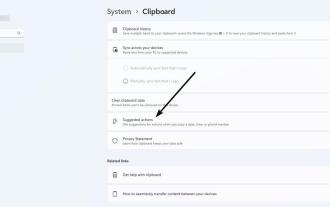 我們仔細研究了 Windows 11 中的建議操作,並向您展示如何停用它
Apr 14, 2023 pm 03:10 PM
我們仔細研究了 Windows 11 中的建議操作,並向您展示如何停用它
Apr 14, 2023 pm 03:10 PM
微軟向DevChannel發布了Windows11InsiderPreviewBuild25115。它引入了一項稱為建議操作的新功能。微軟用兩張截圖展示了它。我們仔細看看它是如何工作的。如何在Windows11中使用建議的操作開啟任何應用程式並反白顯示包含電話號碼、日期或時間的文字。使用Ctrl+C或右鍵選單將所選文字複製到剪貼簿。應該會彈出一個帶有閃電圖示的工具提示,這是建議操作列。微軟將其描述為「內嵌輕量級UI」。此欄顯示與剪貼簿中的內容相對應的選項。如果您複製了
 在 Android 和 Windows 平台之間複製和貼上文字的方法
Apr 25, 2023 pm 10:43 PM
在 Android 和 Windows 平台之間複製和貼上文字的方法
Apr 25, 2023 pm 10:43 PM
在Android和Windows11之間複製和貼上文字注意:對於本文,我們使用的是Windows11,但這個過程在Windows10上幾乎相同。首先,您需要啟用剪貼簿歷史記錄功能(如果尚未啟用)。您可以使用以下步驟啟用它:按一下「開始」或按Windows鍵以啟動「開始」功能表並按一下「設定」。當設定開啟時,點擊左側的系統。向下捲動到右側列表,然後從選單中選擇剪貼簿選項。切換剪貼簿歷史選項On。在同一部分中,啟用跨裝置同步並選擇自動同步我複製的文字。在Android上安裝Microsof